Google Fotoğraflar: Tüm fotoğraflarınızı bulutta nasıl kaydedersiniz, Google Fotoğraflar: Kazanan bir yedekleme seçeneği, başka bir kurban edildi
Google Fotoğraflar: Kazanılan bir yedekleme seçeneği, başka bir kurban edildi
Contents
- 1 Google Fotoğraflar: Kazanılan bir yedekleme seçeneği, başka bir kurban edildi
- 1.1 Google Fotoğrafları: Tüm fotoğraflarınızı bulutta nasıl kaydedersiniz
- 1.2 Fotoğraf kitaplığınızı akıllı telefonunuzdan veya tabletinizden Google fotoğraflarına kaydedin
- 1.3 Google Drive: Fotoğraflarınızı Windows veya Mac PC’nizden kaydedin
- 1.4 Google Fotoğraflar: Kazanılan bir yedekleme seçeneği, başka bir kurban edildi
- 1.5 Google fotoğraflarında günlük yedekleme sınırı
- 1.6 Başka bir pratik işlev maalesef kayboluyor
- 1.7 Bir Google Hatası ?
Arasında bir seçim var:
Google Fotoğrafları: Tüm fotoğraflarınızı bulutta nasıl kaydedersiniz
Google Fotoğrafları, piyasadaki en iyi pazar yedekleme hizmetlerinden biridir ve tüm fotoğraflarınızı bedava buluta koymanıza izin verebilir. Bu hızlı öğreticide, PC ve MAC’de olduğu gibi hem akıllı telefonda hem de Android tablette tüm fotoğraf kütüphanenizin yedeklemesini nasıl başlatacağınızı gösteriyoruz.

Tüm fotoğraf kütüphanenizi buluttaki tüm cihazlarınızdan kaydetmek istiyorsunuz ? Google Fotoğraflar şüphesiz yapabileceğiniz en iyi seçimlerden biridir: Hizmet, çekimlerinizin ücretsiz ve sınırsız depolanmasını “Yüksek Kalite” olarak sunar – orijinallerinizi televizyonda serbest bırakırsanız 15 GB ile sınırlıdır. Flickr’ın ücretli bir teklife geçişi, aslında, daha iyisini bulmak zor ! Cihazınız ne olursa olsun tüm fotoğraflarınızı nasıl kaydedeceğiniz aşağıda açıklanmıştır.
Fotoğraf kitaplığınızı akıllı telefonunuzdan veya tabletinizden Google fotoğraflarına kaydedin
- Android veya iOS için daha önce Google Fotoğrafları yapmadıysanız ve Google hesabınıza bağlayın
- Google fotoğraflarını açın ve menüye gidin ≡ ekranın üstünde
- Gidip gelmek Ayarlar> yedekleme ve senkronize ve yedeklemeyi etkinleştirin
- Mobil verilerinizden Google Drive’daki bu içeriğin yedeklemesini etkinleştirmek için fotoğraflarınızı ve muhtemelen videolarınızı kontrol edin – senkronizasyonun başlaması için bir WiFi ağına bağlı olmak için beklemek istemiyorsanız
- Yedekleme hemen başlar, ancak tüm fotoğraflarınız bulutta hemen mevcut olmayacaktır (bağlantınızın akışına ve fotoğraf kütüphanesinin boyutuna bağlıdır)
- Google fotoğraflarını silmek, Google Drive’daki yedeklemelerini devre dışı bırakmaz
- İthalat boyutunu seçtiyseniz Yüksek kalite, Yedek alanınız sınırsız ancak platform fotoğraflarınızı 16 megapikselin ötesinde sıkıştıracak
- İthalat boyutunu seçerseniz Orijinal, Yedeklemenin boyutu 15 GB ücretsiz Google Drive depolama alanını veya gerekirse satın aldığınız kalan depolama alanını aşamaz
Google Drive: Fotoğraflarınızı Windows veya Mac PC’nizden kaydedin
Bilgisayarınızda:
- Buraya tıklayarak yedekleme ve senkronizasyonu indirin ve yükleyin
- Google hesabınıza bağlayın
- Uygulama talep ettiğinde, sizi ilgilendiren içeriği kaydetmeyi seçin (fotoğraflar, videolar, diğer dosyalar vb.)
- Fotoğraflarınızın bulunduğu dosyaları seçin
- Bölümdeki içe aktarma boyutunu seçin Fotoğraf ve videoların boyutunu içe aktarın ve tıklayın Başlamak Yedeklemeye başlamak için
- İthalat boyutunu seçtiyseniz Yüksek kalite, Yedek alanınız sınırsız ancak platform fotoğraflarınızı 16 megapikselin ötesinde sıkıştıracak.
- İthalat boyutunu seçerseniz Orijinal, Yedeklemenin boyutu 15 GB ücretsiz Google Drive depolama alanını veya gerekirse satın aldığınız kalan depolama alanını aşamaz.
Fotoğraflarınızı tarayıcınız aracılığıyla manuel olarak kullanmanız da mümkündür:
- Http: // drive adresine gidin.Google.com
- Sol üste aktarın veya doğrudan fotoğraflarınızı içeren klasörlerinizi kaydırın (aktarım sırasında pencereyi kapatmayın)
Fotoğraf kitaplığınızı veya başka bir çözümü kaydetmek için Google Fotoğrafları kullanıyor musunuz? ? Yorumlarda konuşun.
- Paylaşım ->
- Tweeter
- Paylaşmak
- Bir arkadaşa gönder
Google Fotoğraflar: Kazanılan bir yedekleme seçeneği, başka bir kurban edildi
Android’de, Google Fotoğraf uygulaması artık Avrupalı kullanıcıların mobil veriler aracılığıyla görüntü yedekleme için bir sınır belirlemesine izin veriyor. İlginç, ancak başka bir pratik seçenek pahasına yapılır.
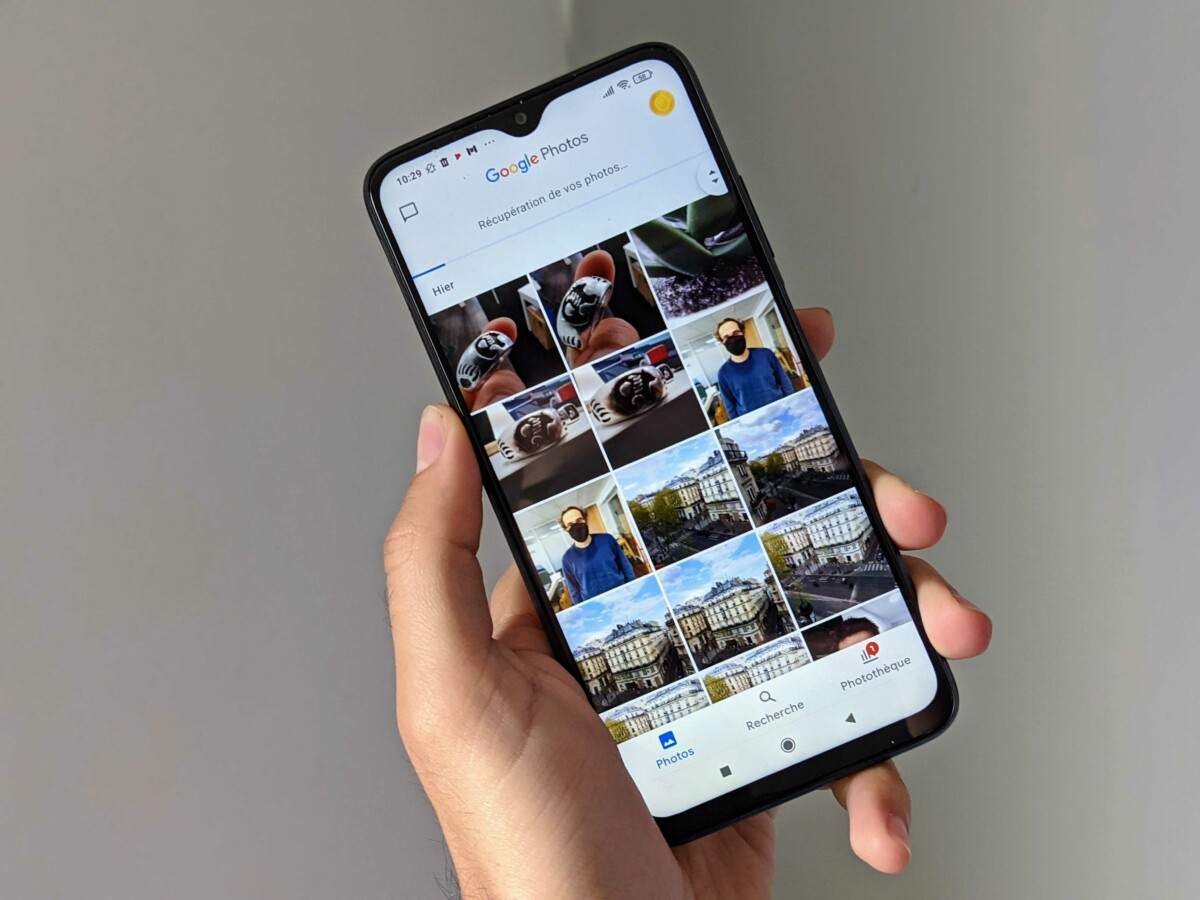
Android’de Google fotoğraflarını kullanıyorsanız, menüde yedekleme ve senkronizasyona adanmış küçük bir değişiklik görmelisiniz. Gerçekten de, uygulama Avrupa ve Amerika Birleşik Devletleri’ne, fotoğraflarınızın ve videolarınızın yedeklemesi için günlük bir sınır belirleyerek mobil verilerinizin (4G veya 5G) farklı tüketimini yönetmenizi sağlayan bir işlevsellik dağıtıyor.
Hatırladığı gibi 9to5google, Bu yenilik gerçekten değil, çünkü Mart 2019’da ve diğer gelişmekte olan diğer ülkelerde Hindistan’da tanıtıldı. Ancak, sadece şimdi Google fotoğraflarının Avrupalı ve Amerikalı kullanıcıları bundan faydalanıyor.
Google fotoğraflarında günlük yedekleme sınırı
Yani içeri giriyor Ayarlar > Yedekleme ve senkronizasyon > Mobil veri tüketimi, ” Günlük Yedekleme Sınırı »». Bu, Google Fotoğraflar uygulamasına, akıllı telefonunuzun fotoğraflarını ve videolarını hesabınıza kaydetmek için belirli bir miktar mobil veriyi aşamayacağını belirtmeyi mümkün kılar.
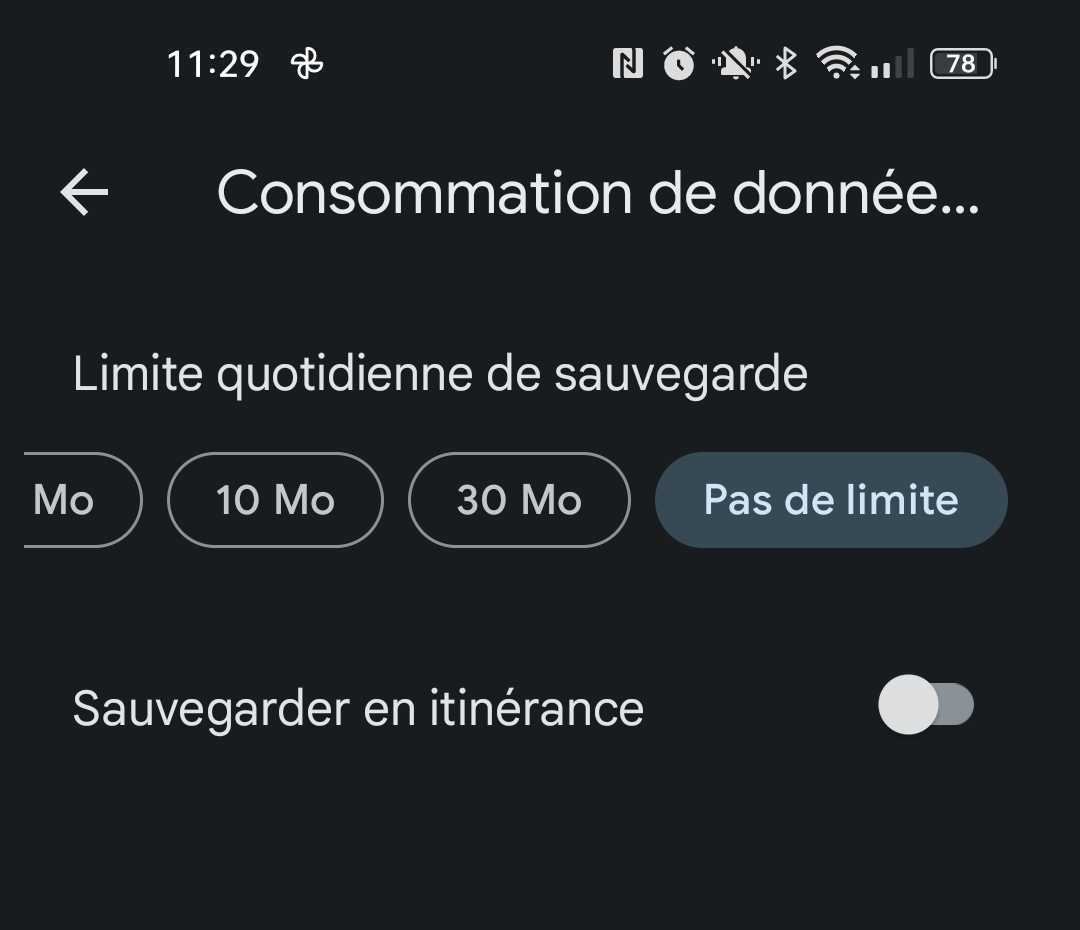
Arasında bir seçim var:
- Veri yok ;
- 5 MB;
- 10 MB;
- 30 MB;
- Limit yok.
Ek bir işlev, bu parametrelerin dolaşım için uygulanmasını sağlar.
Bir Wi-Fi ağına bağlı olmayı beklemeden Google fotoğraflarına otomatik olarak kaydetmek istiyorsanız, bu seçenek belirli durumlarda pratik olabilir, ancak mobil paketinizi harap etmeden her ya da harap etmeden.
Başka bir pratik işlev maalesef kayboluyor
Ne yazık ki, bu seçenek karşılığında, başka bir çok pratik işlev artık mevcut değil. Gerçekten de, Google fotoğraflarına yalnızca mobil veriler aracılığıyla fotoğraf kaydetmesini ve videoları genellikle sabit görüntülerden çok daha büyük olarak hariç tutmasını söylemek mümkün oldu.
Böylece herkes çok fazla yer kaplamayan ve bir Wi-Fi ağı yakalamayı beklerken videoları bir kenara bırakmayan fotoğrafların hızlı bir şekilde yedeklenebilir. Daha fazla özgürlüğe izin veren bu seçeneği kaldırmış olmak oldukça utanç verici.
Bir Google Hatası ?
9to5google Ayrıca ilginç bir hipotez geliştirir: Google, konuşlandırmasında basitçe aldatmış olabilir. Gerçekten de, resmi destek sayfası günlük sınır işlevinden bahsetmezken, iOS’ta Google fotoğraflarını kullanan kişiler herhangi bir değişiklik gözlemlemiyor.
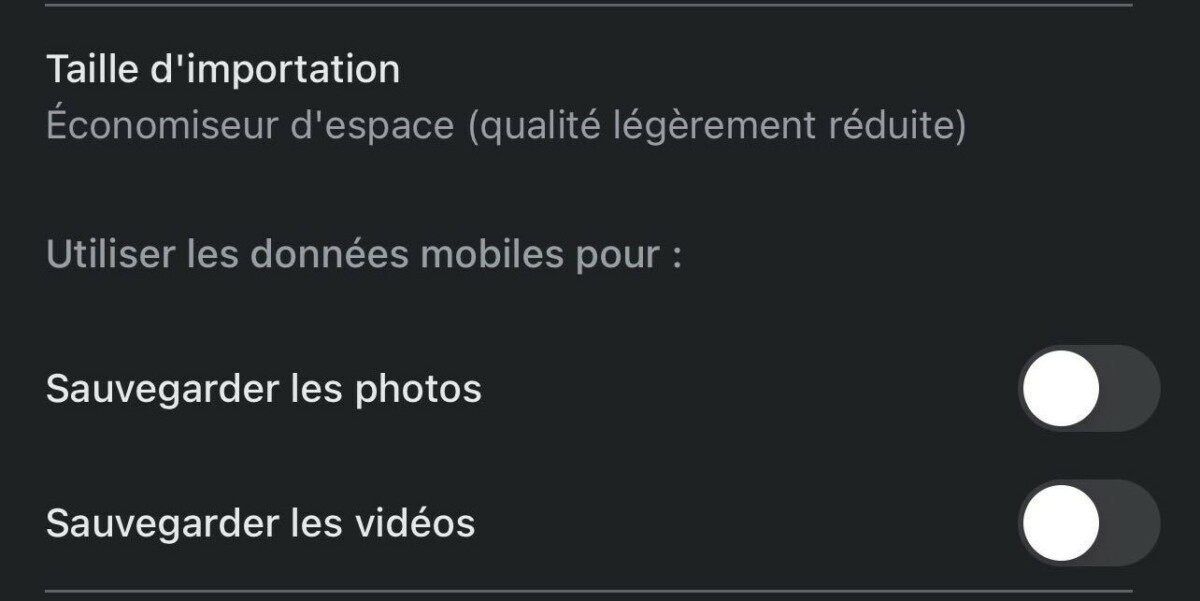
Gerçekten de, iPhone’da uygulama her zaman mobil veriler yoluyla yedeklemelerden video hariç tutma olasılığını bırakıyor. Google gerçekten biraz hamur tatlısı işlediyse, firmanın hızlı bir şekilde çözülmesini umalım.
Bizi takip etmek için sizi Android ve iOS uygulamamızı indirmeye davet ediyoruz. Makalelerimizi, dosyalarımızı okuyabilir ve en son YouTube videolarımızı izleyebilirsiniz.
